
Konfigurationsmethode: 1. Suchen Sie unter „Computer“ nach „Systemeigenschaften“ und klicken Sie darauf. 2. Klicken Sie auf „Erweiterte Systemeinstellungen“ – „Umgebungsvariablen“. 3. Suchen Sie in den Systemvariablen den Pfad und klicken Sie auf „Bearbeiten“. " ; 4. Geben Sie am Ende des Variablenwerts zunächst ein englisches Semikolon ein und fügen Sie dann nach dem Semikolon den MySQL-Installationspfad hinzu; 5. Klicken Sie auf „OK“.

Die Betriebsumgebung dieses Tutorials: Windows7-System, MySQL8-Version, Dell G3-Computer.
MySQL-Methode zum Konfigurieren von Umgebungsvariablen:
Suchen Sie zunächst den Installationspfad des MySQL.exe-Programms im MySQL-Installationsverzeichnis auf dem Laufwerk C und kopieren Sie ihn (kopieren Sie nicht zu viel oder zu wenig davon). Bezüglich des Pfadnamens wird empfohlen, den Pfad im Bild zu überprüfen. Die grundlegenden Pfade sind dieselben.
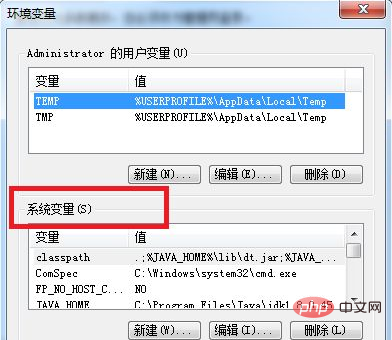
Suchen Sie dann die Systemeigenschaften unter „Computer“ oder „Arbeitsplatz“ und klicken Sie darauf.
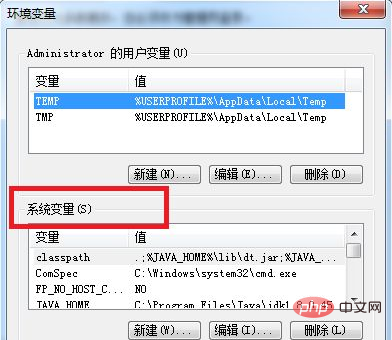
Geben Sie die Systemeigenschaften ein und klicken Sie auf die Option „Erweiterte Systemeinstellungen“.
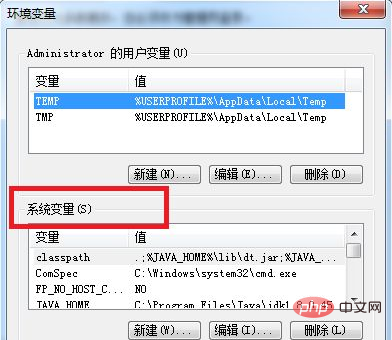
(Empfohlenes Tutorial: MySQL-Video-Tutorial)
Nachdem Sie den dritten Schritt abgeschlossen und die erweiterten Systemeinstellungen eingegeben haben, gelangen Sie zur folgenden Schnittstelle. Klicken Sie hier auf die Option Umgebungsvariable.
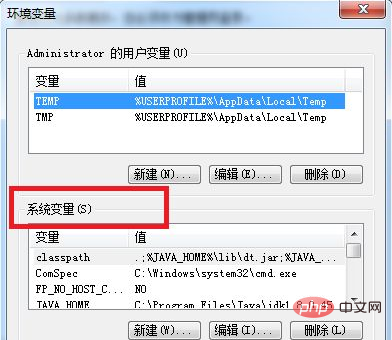
Suchen Sie dann die Systemvariablen in den Umgebungsvariablen. Es wird empfohlen, die von uns konfigurierten MySQL-Umgebungsvariablen in den Systemvariablen zu konfigurieren.
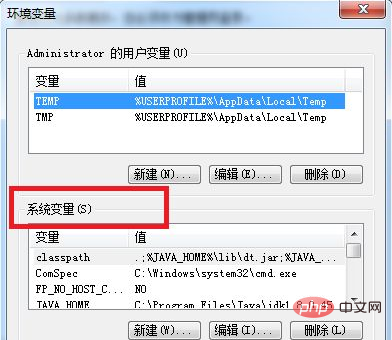
Suchen Sie in den Systemumgebungsvariablen den Pfad und klicken Sie auf die Bearbeitungsoption.
Nachdem Sie auf „Bearbeiten“ geklickt haben, geben Sie am Ende des Variablenwerts zunächst ein Semikolon ein. Löschen Sie nicht die Standardsystemkonfiguration. Fügen Sie dann am Ende ein Semikolon hinzu Geben Sie am Ende des Variablenwerts ein Semikolon ein. Fügen Sie den kopierten Pfad in einem Schritt nach dem Semikolon ein, klicken Sie auf „OK“ und beenden Sie den Vorgang.
Zum Schluss starten Sie das cmd-Befehlsfenster neu, geben den MySQL-Befehl ein und geben das Passwort wie im Bild gezeigt ein. Dies bedeutet, dass die Umgebungsvariablen erfolgreich konfiguriert wurden.
Weitere Programmierkenntnisse finden Sie unter: Programmiervideo! !
Das obige ist der detaillierte Inhalt vonSo konfigurieren Sie Umgebungsvariablen in MySQL. Für weitere Informationen folgen Sie bitte anderen verwandten Artikeln auf der PHP chinesischen Website!
 So entsperren Sie Android-Berechtigungsbeschränkungen
So entsperren Sie Android-Berechtigungsbeschränkungen
 Der Unterschied zwischen Pastenmaske und Lötstoppmaske
Der Unterschied zwischen Pastenmaske und Lötstoppmaske
 Wie erscheinen PR-Untertitel Wort für Wort?
Wie erscheinen PR-Untertitel Wort für Wort?
 Eigenschaften der Zweierkomplementarithmetik
Eigenschaften der Zweierkomplementarithmetik
 So legen Sie Transparenz in CSS fest
So legen Sie Transparenz in CSS fest
 Verwendung des Zahlenformats
Verwendung des Zahlenformats
 Was bedeutet GPRS-Netzwerk?
Was bedeutet GPRS-Netzwerk?
 absoluteslayout
absoluteslayout